Win11蓝牙图标不显示怎么办 Win11蓝牙图标不显示问题解析
- 王林原创
- 2024-09-03 12:07:451243浏览
故障排除:Win11 蓝牙图标消失在 Win11 系统中,找不到蓝牙图标?别担心!php小编小新为你提供了简单易懂的解决方案。只需几步操作,就能轻松解决蓝牙图标不显示的问题。继续阅读下文,了解详细步骤!
Win11蓝牙图标不显示问题解析
1、首先我们右键网络图标,然后点击“网络和internet设置”。
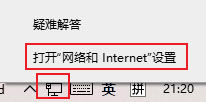
2、然后点击“更改适配器选项”。
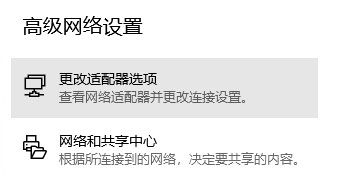
3、接着右键蓝牙选择“属性”。
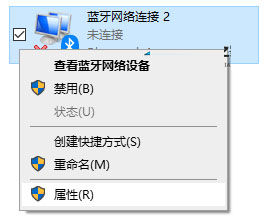
4、随后进入之后选择“蓝牙设置”。
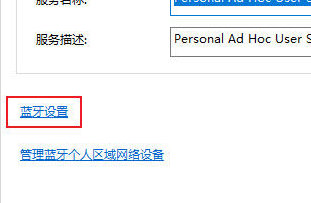
5、勾选“在通知区域显示蓝牙图标”就可以了。
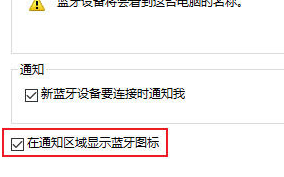
以上是Win11蓝牙图标不显示怎么办 Win11蓝牙图标不显示问题解析的详细内容。更多信息请关注PHP中文网其他相关文章!
声明:
本文内容由网友自发贡献,版权归原作者所有,本站不承担相应法律责任。如您发现有涉嫌抄袭侵权的内容,请联系admin@php.cn

